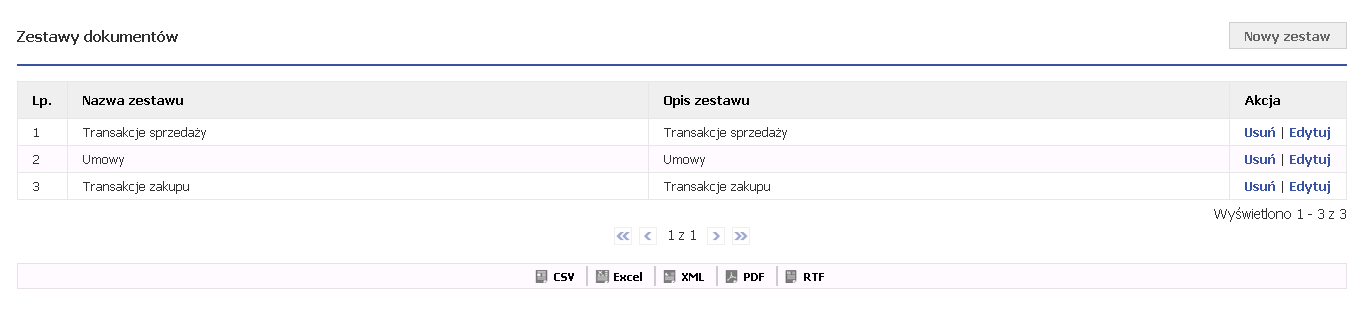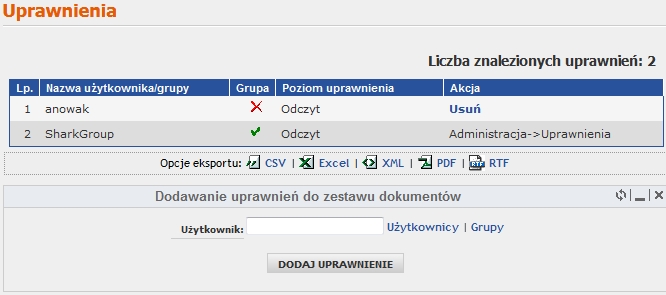| Numbered Headings | |||
|---|---|---|---|
Zestawy dokumentów
Po wejściu w Administracja --> Elektroniczne archiwum --> Zestawy dokumenty pojawi się następujący widok: Rysunek 6.4.1 przedstawia widok zakładki Zestawy dokumentów. Na górze jest tabela przedstawiająca wszystkie zestawy dokumentów w systemie, a pod nią znajduje się formularz dodawania nowego zestawu dokumentów.Tabela składa się z kolumn: powyższy widok przedstawia tabelę z utworzonymi zestawami dokumentów. Tabela z listą zestawów, posiada kolumny "Nazwa zestawu", "Opis zestawu" i , "Akcja" . W ostatniej kolumnie mamy możliwość usunięcia zestawu dokumentów oraz jego edytowaniaw której możemy usuwać lub edytować wybrane zestawy. Listę zestawów możemy eksportować do formatów CSV, XLS, XML, PDF, RTF. Dodawanie zestawu dokumentówDo dodawania zestawu dokumentów służy formularz z rysunku W celu dodania nowego zestawu, należy kliknąć na przycisk "Nowy zestaw" (patrz rysunek 6.4.1. Należy zdefiniować nazwę i opis dla zestawu i dodać go przyciskiem "Dodaj zestaw dokumentów".). Po kliknięciu pojawi się poniższy formularz: Usuwanie zestawu dokumentówZestaw dokumentów usuwamy za pomocą przycisku "Usuń", znajdującym się w tabeli w kolumnie "Akcja". Edycja zestawu dokumentówW celu edycji zestawu dokumentów należy nacisnąć na przycisk "Edytuj" w tabeli z zestawami dokumentów. Pojawi się formularz do edycji nazwy i opisu zestawu. Wygląda on tak samo jak formularz dodawania nowego zestawu, ale jego pola są uzupełnione obecnymi wartościami. Po zmianie danych należy je zatwierdzić przyciskiem "Zmień zestaw dokumentów". Pod formularzem znajdują się 3 zakładki: "Indeksy", "Powiązania", "Ochrona".
Indeksy działają na takiej samej zasadzie jak indeksy klasy dokumentów (patrz "Indeksy klasy dokumentów" w Klasy dokumentów). W zestawie dokumentów definiujemy indeksy o takich samych typach i zalecane jest również o takich samych nazwach jak indeksy w klasach dokumentów, które chcemy powiązać. Dzięki temu możemy wyszukiwać wszystkie dokumenty z klas zawartych w zestawie na podstawie indeksów.
W zakładce powiązania dokonujemy powiązania klas dokumentów jakie chcemy, aby wchodziły w skład zestawu. Mapujemy indeksy zestawu z indeksami klas dokumentów, dlatego niezbędnym jest, aby indeksy zestawu były takiego samego typu jak indeksy klas dokumentów. Jeżeli nazwy indeksów będą również takie same, to system sam powiąże odpowiednie indeksy ze sobą. Należy pamiętać, aby zestaw dokumentów nie posiadał większej ilości indeksów niż powiązane klasy dokumentów. Rysunek 6.4.2 przedstawia widok zakładki Powiązania. Na górze jest tabela zawierająca powiązane klasy i ich indeksy. Kolumna "Nazwa indeksu" określa indeks zestawu, kolumna "Indeks" określa indeks klasy dokumentów. Kolejna kolumna przedstawia nazwę Klasy dokumentów. W ostatniej kolumnie możemy usunąć dane powiązanie indeksu. W tabeli na rysunku mamy powiązane dwie klasy dokumentów: "Faktury" i "Załączniki". Dzięki temu można wyszukiwać dokumenty jednocześnie z obu klas. Pod tabelą znajduje się formularz dodawania powiązania nowej klasy dokumentów. Dodawanie odbywa się poprzez wybranie klasy dokumentów w pierwszym polu. Następnie należy powiązać indeksy klasy dokumentów (do wyboru z list rozwijalnych) z indeksami zestawu (podane jako etykiety). Jeżeli nazwy i typy indeksów są takie same, to powiązania zostaną dokonane automatycznie. Na koniec należy dodać takie powiązanie przyciskiem "Dodaj powiązanie".
W tej zakładce możemy definiować uprawnienia odnośnie konkretnych zestawów dokumentów. Widok przedstawia się następująco: Rysunek 6.4.3 przedstawia uprawnienia do zestawu dokumentów. Definiować możemy tylko uprawnienia odnośnie wyszukiwania dokumentów. W tabeli na rysunku mamy przedstawione dodane uprawnienia dotyczące edytowanego zestawu dokumentów. Kolumna "Grupa" określa, czy uprawnienie dotyczy grupy, czy użytkownika. Natomiast kolumna "Akcja" umożliwia usuwanie i edycję uprawnień, dodanych tylko z tego poziomu. Dla uprawnień dodanych globalnie (patrz Zarządzanie uprawnieniami) mamy informację w postaci "Administracja -> Uprawnienia". Z takimi uprawnieniami nie możemy w tym miejscu nic zrobić, gdyż są one jedynie informacyjne. W tabeli widać, że użytkownik "anowak" ma uprawnienie do wyszukiwania dokumentów należących do klas dokumentów powiązanych w tym zestawie. Zostały mu one nadane w tym miejscu. Takie uprawnienie można usunąć za pomocą przycisku "Usuń". Drugie uprawnienie jest dla grupy "SharkGroup". Zostały one nadane w uprawnieniach globalnych. Pod tabelą znajduje się formularz dodawania uprawnienia do edytowanego zestawu. Należy wybrać użytkownika bądź grupę. Wybór ten odbywa się za pomocą przycisków "Użytkownicy" bądź "Grupy". Po naciśnięciu pierwszego przycisku ukaże nam się okno z wyborem użytkowników (patrz rysunek 2.3 oraz jego opis w Zarządzanie grupami). Po naciśnięciu przycisku "Grupy" otworzy się okno z wyborem grup (patrz rysunek 3.2 i jego opis w Zarządzanie użytkownikami). Na koniec dodajemy uprawnienie za pomocą przycisku "Dodaj uprawnienie". |